ほとんどの人はiPadがうまく機能していると感じていると思いますが、他の電子機器と同様に、たまに問題が発生することがあります。 例えば、iPadがフリーズしてしまうことがあるかもしれません。 定期的に発生している場合は、正常に動作させるためにいくつかの修正方法を試す必要があります。

What Might Cause an iPad to Freeze Up?

iPadがフリーズする、画面をタッチしたりスワイプしたりしても反応しないなど、この種の問題にはいくつかの異なる原因があります。 ソフトウェアまたはハードウェアのどちらかに問題がある可能性があります。 どちらの問題かを判断するには、最近そのタブレットに何かあったかどうかを考えるのが有効です。 例えば、水に濡れていないか、誤って落としていないか。
もしそのようなことがあったのであれば、ハードウェアの問題が考えられます。 しかし、iPadにそのようなことが起こったことが思い当たらない場合は、ソフトウェアが原因である可能性があります。
まず、ソフトウェアが原因でフリーズした場合の対処法について説明します。
フリーズしたiPadを再起動すると直ることがあります
まず、iPadを再起動してみましょう。
スリープ/スリープ解除ボタンを長押しします。
スリープ/スリープ解除ボタンを長押しすると、画面上に「スライドで電源オフ」のスライダーが現れます。 それを右にスライドさせると、シャットダウンプロセスが開始されます。 数秒待ちます。
iOSバージョン11以降をお使いの場合は、iPadの電源を切るための追加の方法があります。 設定」、「一般」の順に選択し、「シャットダウン」をタップします。
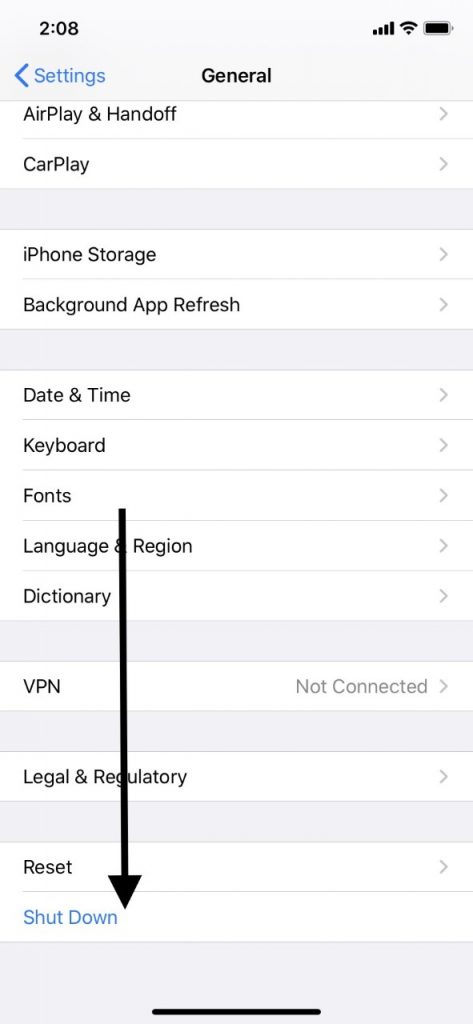
フリーズしたiPadを修復するには、次に強制再起動を行う必要があります
次に試すべきことは、強制リセットとも呼ばれるハードリセットです。 お使いのiPadにホームボタンがない場合は、ボリュームアップボタンを押してすぐに離し、続いてボリュームダウンボタンを押します。
以前のバージョンのようにホームボタンがある場合は、ホームボタンとスリープ/スリープ解除ボタンを同時に約20秒間、またはAppleのロゴが表示されるまで押し続けます。
それが終わったら、iPadが再び機能するかどうかを確認してください。
Try Charging the Battery for Your Frozen iPad
バッテリーの問題がiPadのフリーズの原因である可能性があります。 充電することで改善することができます。 iPadをコンセントに差し込んで、何か変化があるかどうか確認してみてください。
1時間待ってもいつもの充電画面が表示されない場合は、ハードウェアに問題があるかもしれません。 電源アダプタ、USBケーブル、およびタブレットの充電ポートをよく見てください。 破損していないか、ゴミがないか、しっかりと接続されているかを確認してください。 どの機器にも問題がない場合は、別の電源アダプタを試してみてください。 友人や親戚から電源アダプターを借りられるかもしれません。
もし、何か破損しているものがあれば、交換してもらう必要があります。
もしiPadの充電を妨げていると思われるゴミがあれば、きれいな乾いた布で拭いてください。 使用していない歯ブラシでも構いません。 ただし、丁寧に。 あまり力を入れすぎて、部品にダメージを与えないようにしてください。

iPadで開いているアプリをすべて閉じてから再起動してみてください
問題を引き起こしているアプリの一つである可能性もあります。
開いているアプリをすべて閉じるには、まず、ホームジェスチャーバーを上にスワイプするか、ホームボタンをダブルタップします。 これにより、アプリスイッチャーが起動します。 画面上には、起動中のすべてのアプリのプレビューが表示されます。 それぞれのアプリを上にスワイプして画面から外し、アプリがなくなるまで待ちます。 これですべてのアプリが終了しました。
iPad の設定をリセットする
設定をリセットすることが可能であれば、次にそれを試してみてください。
もし可能であれば、「設定」、「一般」、「リセット」の順に進みます。 すべての設定をリセット」が表示されたら、それをタップします。 これで、iPadの凍結が解除され、本来の動作になるかどうかを確認します。
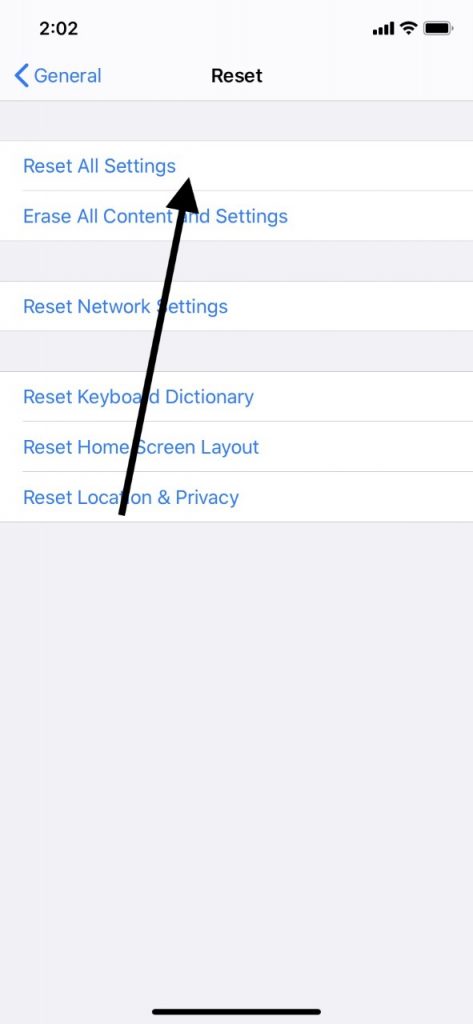
最後の手段として、iPad のすべてのコンテンツと設定を消去する
これまで提案してきたことをすべて試してもうまくいかなかった場合は、iPad のすべての設定をリセットすることもできます。 パーソナライズされた機能がすべて工場出荷時の状態に戻ってしまうので、ほとんどの人はやりたくないと思います。 できれば、この作業を行う前にiPadをバックアップしておきましょう。
iCloud または iTunes を通じてバックアップすることができます。 iTunesを使う場合は、Appleが承認したUSBケーブルでiPadをノートパソコンやPCに接続します。 画面の左側の「デバイス」にiPadが表示されているので、それをタップします。 タブレットをバックアップするオプションが表示されたら、それを実行します。
操作を進めたい場合は、「設定」→「一般」→「リセット」→「すべてのコンテンツと設定を消去」の順に進みます。 しばらくすると、iPadは工場出荷時と同じ状態になります。
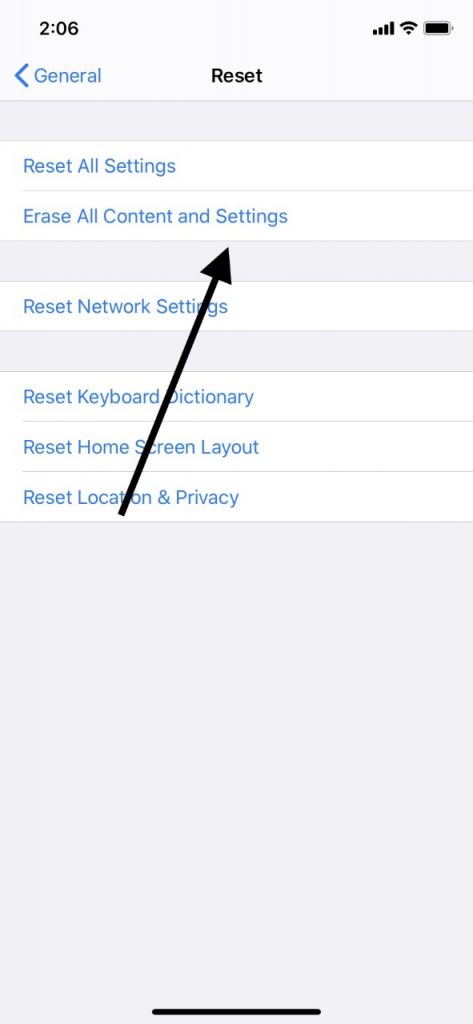
あなたのiPadはまだフリーズしていますか?
ここまで来て、何も効果がなかった場合、最終的にはいくつかの方法を試すことができます。 1つ目は、デバイスをノートパソコンやPCにUSBケーブルで接続します。 iTunesを起動して、「デバイス」にiPadが表示されたら、それを選択します。 もうひとつは、ジーニアスバーのあるアップルストアに故障したタブレットを持っていくことです。 これまでご紹介した方法をすべて試してもダメだった場合は、ハードウェアの内部問題が考えられます。 これは通常、自分で診断できるものではありませんので、専門家に任せるのがよいでしょう。 おそらく、店員さんが原因を突き止めてくれると思います。